近年、デジタルコンテンツの進化やコロナ禍という背景も相まって、リモートワークやオンライン授業など、タブレットやPCを使ったビデオ通話需要が大きく高まっています。
タブレットやPCに内蔵されたカメラを使うのもの良いですが・・・オンライン動画等に特化した専用のWEBカメラがあるとさらに快適になります。
そこで、今回は市場で多く扱われている一般的なWEBカメラよりもさらにワンランク上の性能を持つWEBカメラ「OBSBOT Tiny 4K」をレビュー!
オンライン授業やリモートワーク用のWEBカメラを探している方は、ぜひ参考にどうぞ!
本記事はメーカーより物品提供を受けています。
記事内容は、一切の忖度はなく筆者自身が感じたままの自由記述です。
高性能WEBカメラ「OBSBOT Tiny 4K」の主な特徴やスペック・外観

今回レビューするWEBカメラ「OBSBOT Tiny 4K」(オブスボット タイニー 4K)は、AIを活用した映像カメラを扱う中国深センに本社を置くメーカー「Remo Tech Co,Ltd」(レモテック)の製品。
以前、このブログのレビューで紹介した、同じくAIを使って自動追跡するカメラ「OBSBOT Tiny」の画質が4Kへ進化し、HDR機能やオートフォーカス機能に対応した上位モデルとなります。


OBSBOT Tiny 4Kは、AIを活用した被写体の自動追跡機能を搭載し、カメラ画角内で被写体が動くような撮影やビデオ通話に最適なWEBカメラ。
撮影画質も前モデルよりさらに向上し、4K画質・HDR機能・オートフォーカス機能にも対応しています。
OBSBOT Tiny 4Kの主な特徴は以下のとおり。
- AI自動追跡機能を搭載し画角内の被写体に合わせてカメラが追従して撮影
- より大きくなったセンサーで鮮明な撮影が可能
- 高画質な撮影を実現するHDR機能・オートフォーカス機能を採用
- ジェスチャーによる本体コントロールが可能
- プライバシー保護できるスリープ機能搭載
- 三脚設置対応
上位モデル「OBSBOT Tiny 4K」の主なスペックとエントリーモデル「OBSBOT Tiny」との違い

| 機能 | OBSBOT Tiny 4K (上位モデル) | OBSBOT Tiny (エントリーモデル) |
| サイズ (マグネット台なし) | 89.4×58×58mm | 89.4×58×58mm |
| 重量 (マグネット台なし) | 147g | 146g |
| 主な解像度 | 4K30fps 1080p 60fps | 1080p 30fps |
| AI自動追跡 | 〇 | 〇 |
| ジェスチャーコントロール | 〇 | 〇 |
| 2軸ジンバル | 〇 | 〇 |
| デジタルズーム | 4倍 | 2倍 |
| マイク内蔵 | 〇 | × |
| オートフォーカス機能 | 〇 | × |
| HDR機能 | 〇 | × |
| システム要件 | Windows 10/8/7以降 macOS 10.13以降 | Windows 10/8/7以降 macOS 10.13以降 |
今回レビューするフラッグシップモデルの「OBSBOT Tiny 4K」は、エントリーモデルの「OBSBOT Tiny」と製品デザインはほぼ同一で、AIを活用した被写体自動追跡撮影機能に対応している点が大きな共通点です。
主な機能差として、「OBSBOT Tiny 4K」は、4K画質の解像度を持つカメラを搭載、より鮮明な映像を撮るためのオートフォーカス機能やHDR機能に対応している他、ノイズリダクション対応のマイクを搭載。
エントリーモデルの「OBSBOT Tiny」と比べ、一回り上の性能を持つWEBカメラに仕上がっています。
OBSBOT Tiny 4Kの外観

こちらがOBSBOT Tiny 4Kのパッケージ一式。
持ち運びに便利で堅牢性のありそうなキャリングケースの中に、カメラ本体やUSB-Cケーブル、PCに設置するためのマグネット台等が付属されています。

OBSBOT Tiny 4Kのカメラ本体は、一見、エントリーモデルのOBSBOT Tinyとそっくりですが…
カメラレンズ周りの赤枠デザインの有無が外観上の異なる点です。(OBSBOT Tiny 4Kは赤枠有り)
カメラ本体の下側が軸となり、AI自動追跡時は上部が左右に回転することで被写体を追います。

またカメラは2軸ジンバルを搭載しているので、被写体を追いかけるようなカメラが動く際の撮影も滑らかな映像に仕上がる点がポイント。

こちらは背面側。DC電源ポートとUSB-Cポートを搭載しています。
PCやタブレットとUSB-C接続する場合は、USB-Cから直接電源供給するため、DC電源使用は不要です。
MacBook ProにOBSBOT Tiny 4Kを設置してみた!

では、実際にOBSBOT Tiny 4Kの性能を試すにあたり、まずは、MacBook Proへ実際にカメラを装着してみます。

ラップトップPCにOBSBOT Tiny 4Kを設置する場合、本体一式に付属されているマグネット台を使います。
パタパタと折りたたみできるような機構のマグネット台を上の写真のようにMacBook Pro本体のディスプレイ上部に取り付け。
MacBook Pro本体との接触が避けられない表のディスプレイ側と、背面パネル側は、マグネット台自体に緩衝材が設けられているので、接触したことによるキズが極力入りにくいよう配慮されています。

あとは、OBSBOT Tiny 4Kのカメラ本体をこのマグネット台に近づければ、カチッとマグネットの力を使い良い位置で吸着してくれます。
この磁力による吸着は、中々強力なもの!!
MacBook Pro本体自体を動かしたり、ディスプレイの角度を前後に動かしたりしたところで、OBSBOT Tiny 4Kは全く動く気配がありません。しっかりくっついてます!!
4Kの高価なWEBカメラなので、設置した後のカメラ落下が心配なところですが…その点は全く心配無用かと思います!

カメラ本体をディスプレイ上部に付けたら、あとはUSB-CケーブルでMacBook Proと接続すれば完了。
こんな感じで簡単にMacBook ProへのOBSBOT Tiny 4K設置が完了しました。慣れれば1分以内に完了するほど簡単かと思います!
PC上でWEBカメラとして使う際、OBSBOT専用のアプリ「OBSBOT TinyCam」があると細かなビデオ撮影の設定調節ができるので、公式サイトから事前にダウンロード・インストールしておきましょう。
OBSBOT Tiny 4Kを実際に使ってみて感じたこと(メリット・デメリット)
4K画質は鮮明!AI自動追跡機能・ジェスチャーコントロールも秀逸な機能!
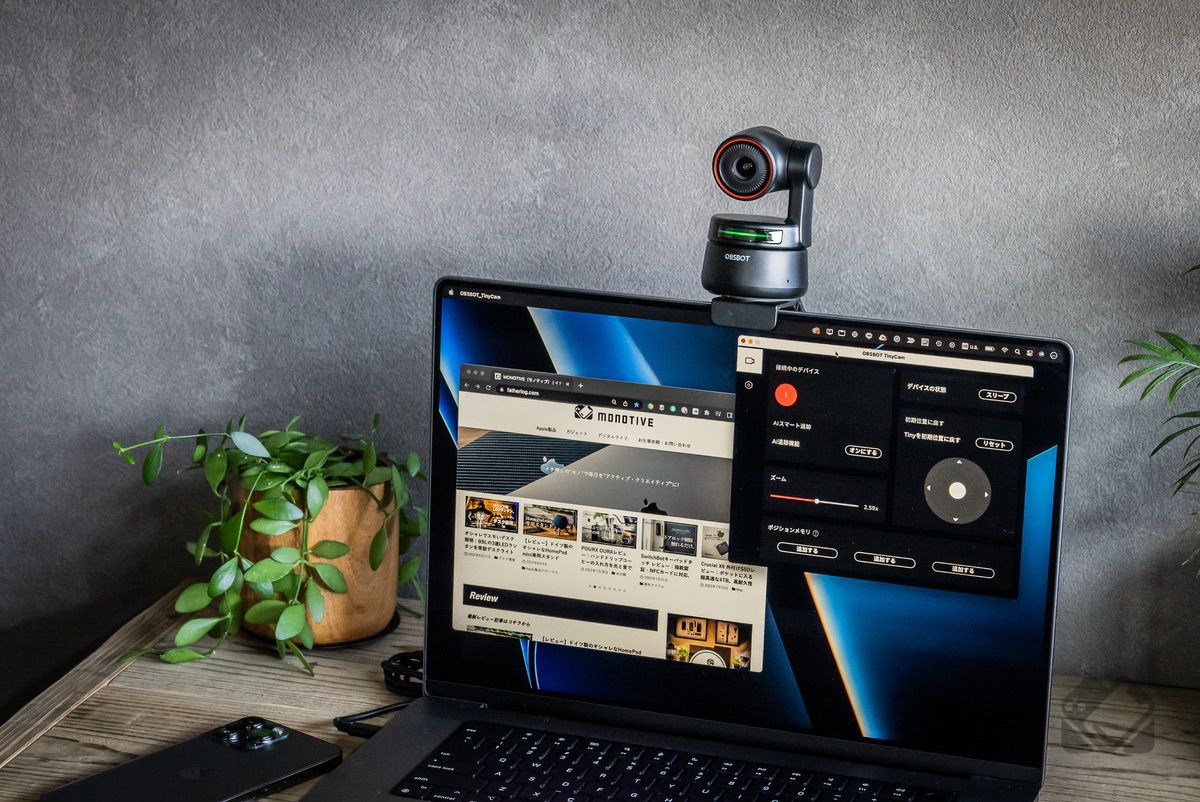
OBSBOT Tiny 4Kの最大の特徴は、AIを活用した被写体の自動追跡機能を搭載していること。しかも解像度は4K画質に対応しているので鮮明です!
自動追跡機能は、これをONにしている状態で被写体が画面の中を左右に動くと、OBSBOT Tiny 4Kのカメラが追従して回転、常に被写体が中心にくるよう撮影してくれます。
Appleの一部iPadやStudio Displayに搭載された「センターフレーム」という機能がそれに近い機能かと。
ここでは、実際に僕自身を被写体としてAI自動追跡機能を試してみました!(被写体の”質”は何卒ご勘弁)
それなりに大げさな感じで左右に動いてみました。
細かな動きはもちろん、速い動きにもしっかり追従してくれます。これは凄い!
ちなみに、上記動画は本記事上でスムーズに効率良く閲覧できるよう動画画質を720p相当まで圧縮していますが、実際の撮影映像は4K画質なのでかなり滑らかで鮮明。WEBカメラとは思えない画質でとてもキレイです!
そもそも、リモートワーク等でビデオ通話・会議をする際には、そもそも被写体自体はカメラの前から大きく動く必要は少ないかもしれませんが、ホスト配信側で身振り手振りを加えたプレゼンテーション的な事を行うには最適かと思います。
また画角にも注目すると、カメラの画角は120°であり、WEBカメラとして十分広角な範囲を撮影可能です。
さらに、上位モデルのOBSBOT Tiny 4Kならではの機能として、HDR機能を搭載しているため、日中の暗がりあるワークスペースでもキレイに撮影できました。
続いて、ジェスチャーコントロールも試してみます。
ジェスチャーコントロールは2種類あり、手をカメラに向かってパーに開くとAI自動追跡のON/OFF切り替え、親指と人指し指でL字を作ると4倍ズームイン/ズームアウトができます。
2つジェスチャーコントロールの内、4倍ズームイン/アウトを試してみました。
1度4倍ズームインのジェスチャーを入れたあと、被写体の僕が動いてみると、ズームインしながらカメラの自動追従機能もしっかり動作していることが確認できます。
オンラインでのプレゼンテーションでズームインして注目させたい時、都度PCのコントロール画面を操作せずとも、そのままプレゼンテーションを続けながら4倍ズームイン/アウトができるので、動画の流れを遮ることなくスムーズな配信が可能となるでしょう。
ノートPCの画面角度に左右されずマグネット台を設置可能

PC作業をしながらリモートのビデオ通話をする際、構造的にWEBカメラはディスプレイ上に設置するため、どうしてもディスプレイ自体の傾き角度による影響が出てしまいます。
OBSBOT Tiny 4Kのマグネット台は、ある程度の角度まではマグネット台自体で傾きを吸収することができ、デスクと平行設置可能です。

ディスプレイを90度開いた状態。当然ながらこの角度だと、後付けのマグネット台もデスク面と平行設置できます。
しかし、デスク作業時にこのディスプレイ角度では見にくいため、大半の人はもっとディスプレイを奥側へ倒しこむと思います。

こんな感じでディスプレイを見やすくするため、さらに奥側へ倒しこんでも、OBSBOT Tiny 4Kの後付けマグネット台はデスク面と平行に設置できます。

さらに、ディスプレイの角度を付けマグネット台の角度がデスク面と平行でなくなったとしても、2軸ジンバルの制御により、OBSBOT Tiny 4Kのカメラ画角は平行のままを保ちます!
オンライン通話中に、ノートPCの画面角度を細かく変えても、カメラ画角を調整する必要はありません。
あくまで最適なカメラ画角をOBSBOT Tiny 4K自体が自動で調整してくれるので、微調整する手間なくかなり便利だと感じました!
ノートPC上への設置だけでなく、デスク上の直接設置や三脚設置も可能

OBSBOT Tiny 4Kの基本スタイルは、ノートPCやデスクトップモニターの上部に付属マグネット台を使って設置することが想定されますが、USB-Cケーブルで接続すればデスク上に直接置いて使うことももちろん可能です。

また、OBSBOT Tiny 4Kの裏側にあるネジ穴を使えば、別で用意した三脚に設置することもできます。
ちなみにデスク周りでのちょっとした撮影で使うのであれば、上画像のミニ三脚「マンフロット PIXI EVO」がおすすめ!
ボール雲台がフレキシブル使いやすくコンパクトに折りたたみ可能なので、ライトな撮影にピッタリです。
こんな感じで、ディスプレイ上部への設置だけでなく、撮影シーンに応じてカメラ設置位置を自由に変えられる点は、後付けWEBカメラの大きな優位点。
フレキシブルに設置できるOBSBOT Tiny 4Kを使うことで、本体ディスプレイに内蔵されたカメラではカバーできないような画角を撮影できる機材として役立つでしょう!
iPhone・iPadには非対応。あくまでMacやWindowsのPCが必要

コンパクトながらAI自動追跡機能を搭載するなど、高性能が魅力なOBSBOT Tiny 4KをWEBカメラとして使うためには、原則PCへの接続が求められます。
対応しているのは、Windows PCあるいはMacとなります。
iPhoneやiPadなどのスマホ・タブレットでもこの自動追跡機能を使ったWEBカメラとして活用したいところですが、これは非対応なので注意が必要です。
ちなみに、iPhoneでのビデオ・動画撮影でも、OBSBOT Tiny 4KのようなAIによる自動追跡機能を使った撮影をしたいのであれば、同じOBSBOTシリーズから発売されている「OBSBOT ME」がおすすめです!
まとめ:他にはない最先端機能を搭載したリモートワーク・オンライン授業におすすめのWEBカメラ

OBSBOT Tiny 4Kの機能、どれも素晴らしいモノでした。機能面だけを考慮するなら、WEBカメラとしてはかなり完成度の高い製品であると評価しておきます。
おそらく、導入にあたり、ユーザーの大きな検討ポイントになるのはその価格面でしょう。WEBカメラの価格帯としては実売価格で4万円前後であり、高級な価格帯に属しています。
高い価格をペイできるだけの実力はあるのか・・・気になるところですが、コレだけ多くの高性能機能を搭載した他製品にはないWEBカメラなので、価格に見合っただけの満足感は得られると思います!
カメラ自身による被写体の自動追従撮影や、4K画質によるクリアな映像の配信など、ノートPCに内蔵されたカメラや他の一般的なWEBカメラにはないような高性能な機能が、OBSBOT Tiny 4Kには全てまとめて詰め込まれています。
レビューでは大きく振れませんでしたが、ノイズリダクションに対応したマイクも内蔵しているので、OBSBOT Tiny 4Kが1台あれば高画質かつ高性能なWEB動画配信環境が簡単に整います!
リモートワークやオンライン授業などを頻繁に使うユーザーであれば、OBSBOT Tiny 4Kによる相当な恩恵を受けられると思うので、おすすめのWEBカメラを探しているという人は、ぜひOBSBOT Tiny 4Kをチェックしてみてください!
エントリーモデルの「OBSBOT Tiny」レビュー記事も合わせてどうぞ!








コメント